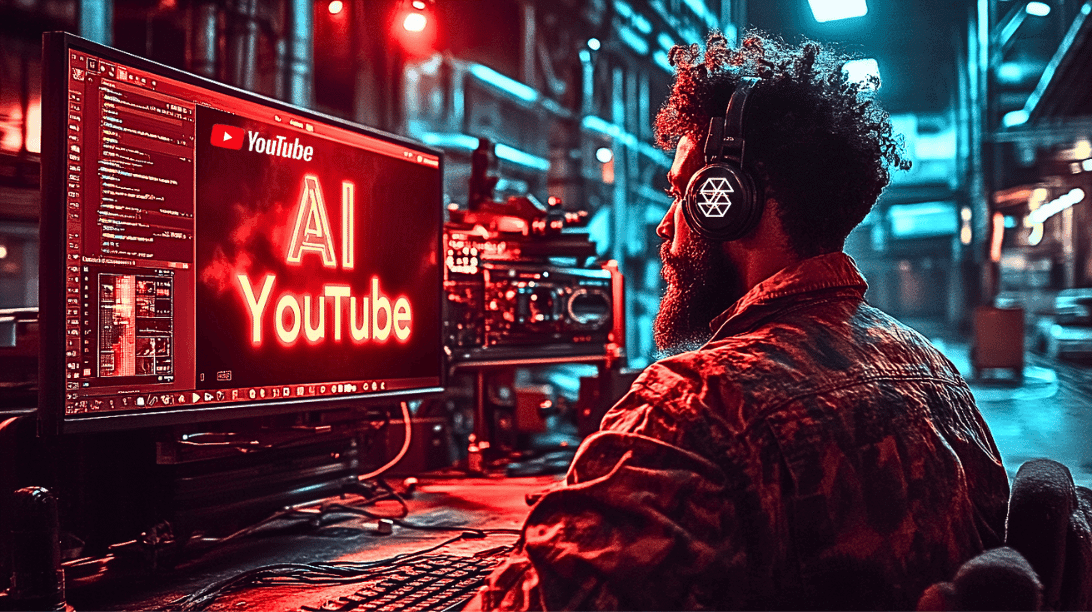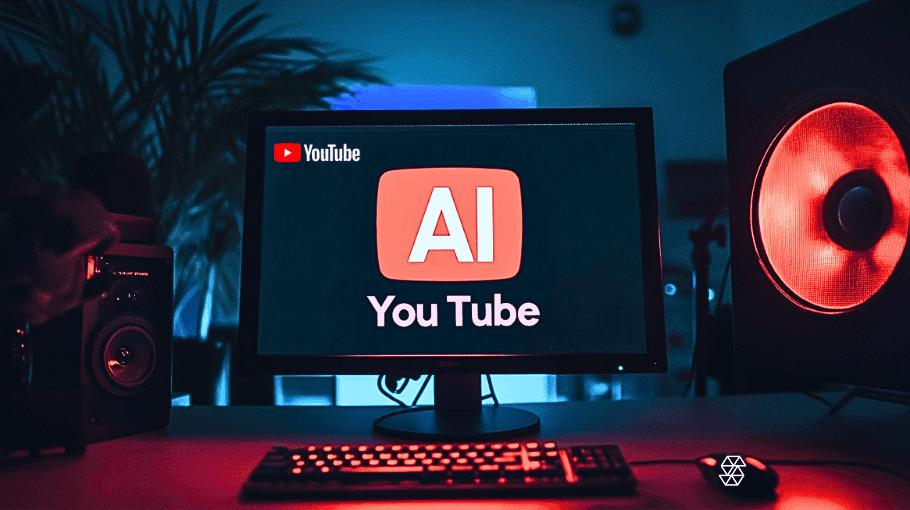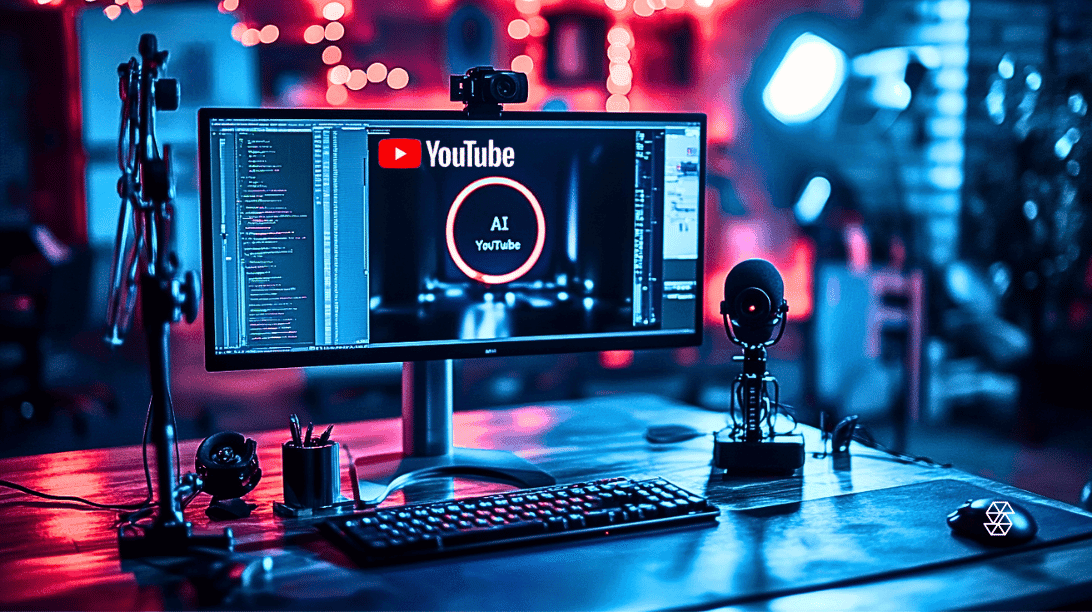Midjourneyを使ってブログ記事用の画像を作成する方法
ビジネスブログの記事用にユニークで魅力的な画像を作成するのは、大変な作業ではありません。以下のようなツールを使えば 旅の途中 そして少しの忍耐があれば、一般的なストックフォトの海から際立つ画像を生成することができます。ここでは、Midjourneyを使ってビジネス関連の写真を作成する方法をステップバイステップでご紹介します。 ブログ用画像 投稿
ステップ1:最初のプロンプト
まず始めに、Midjourneyに画像を生成するように命令する必要があります。これは、"/imagine "と入力し、その後に作成したい画像の説明を入力することで行える。例えば、革新的なビジネス戦略についてブログ記事を書く場合、"/imagine "と入力します。 迅速:"/imagine a futuristic business meeting in a high-tech conference room -ar 16:9"。コマンドの"-ar 16:9 "の部分はMidjourneyに画像を16:9のアスペクト比でフォーマットするよう指示します。

ステップ2:リファインメント
最初のプロンプトの後、Midjourneyは一連の画像を生成します。その結果があなたのイメージと異なる場合は、Midjourneyにもっと具体的な指示を出すことができます。例えば、イメージにあなたが思い描いていたハイテク要素が欠けている場合、プロンプトを次のように絞り込むことができます:「ハイテク会議室で、ホログラフィック・ディスプレイやロボットが登場する近未来的なビジネス会議を想像してください -ar 16:9"。

ステップ3:選択とバリエーション
生成された画像に満足したら、あなたのイメージに最も合うものを選びます。イメージは近いが完璧でない場合は、「V」ボタンを使ってそのバリエーションを作成することができる。これにより、プロンプトを微調整したり、選択した画像をもとに新しい画像を生成したりすることができます。
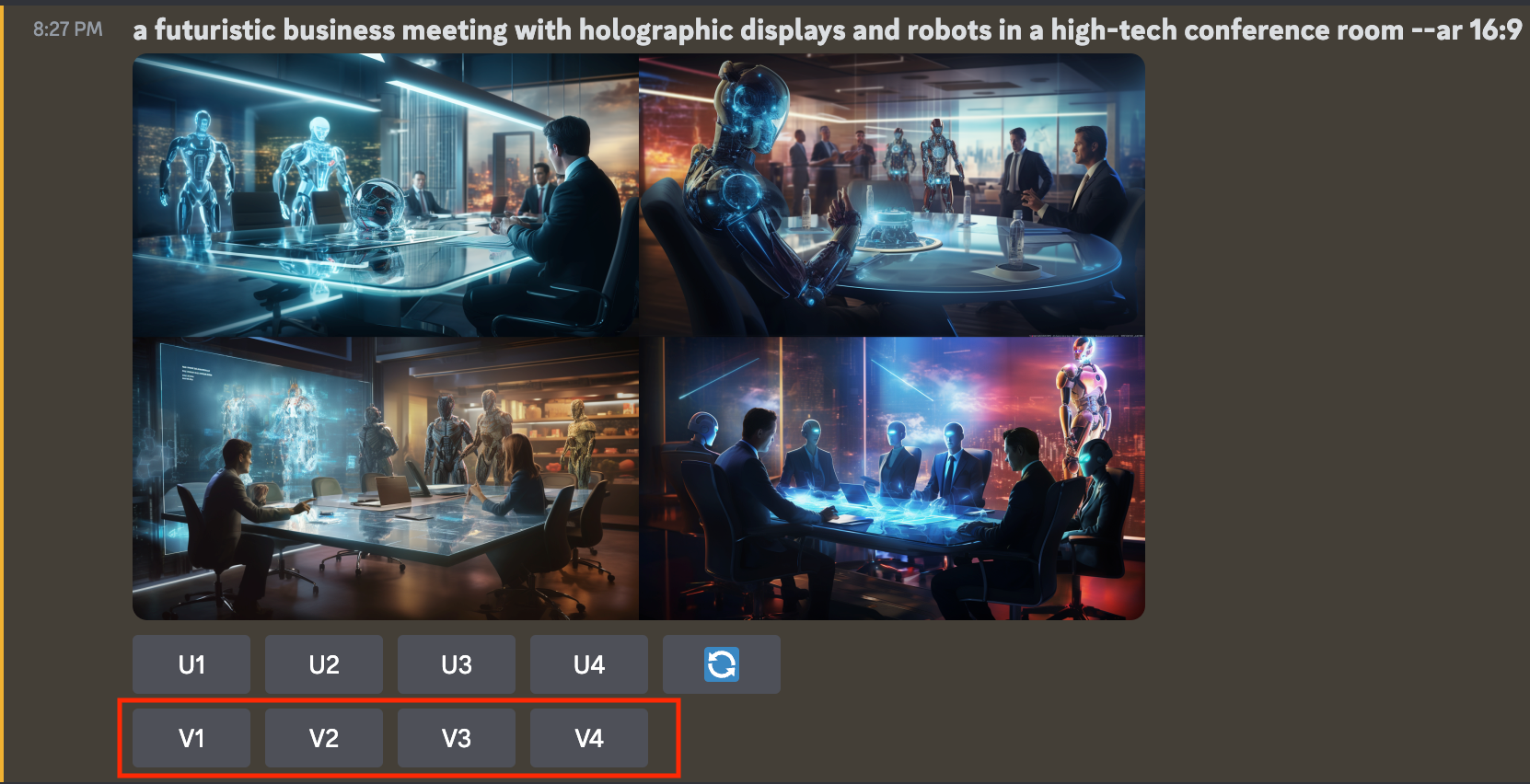
ステップ4:アップスケール
完璧な画像を選択したら、"U "ボタンでアップスケールして画質を高めることができます。これにより、既存のプレビューをもとに、より高画質な画像が生成されます。
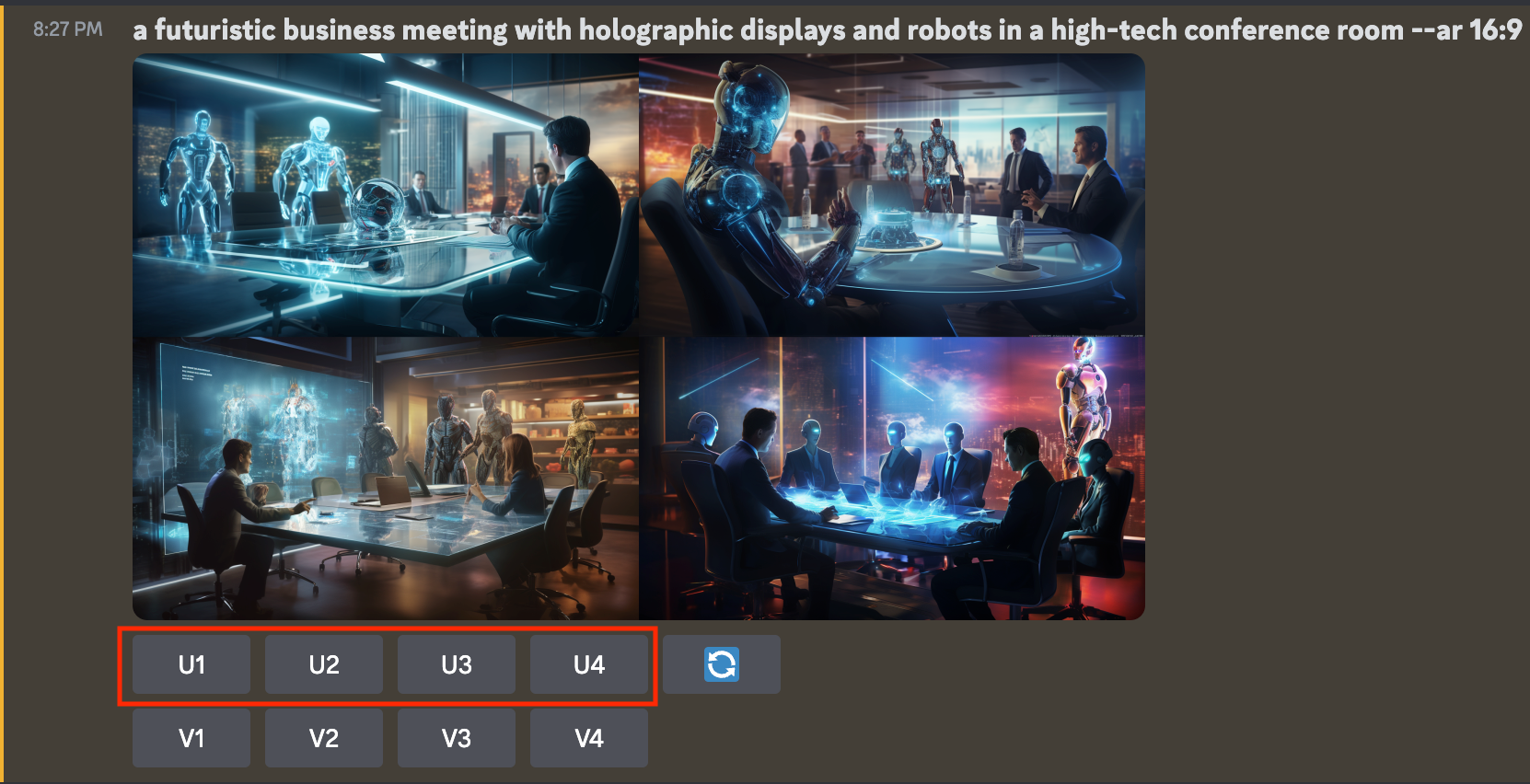
ステップ5:実験
完全にレンダリングされた画像は、"Vary (Strong) "または "Vary (Subtle) "ボタンを使ってさらに変化させることができます。また、"2倍ズームアウト"、"カスタムズーム"、"正方形にする "などのオプションもあります。
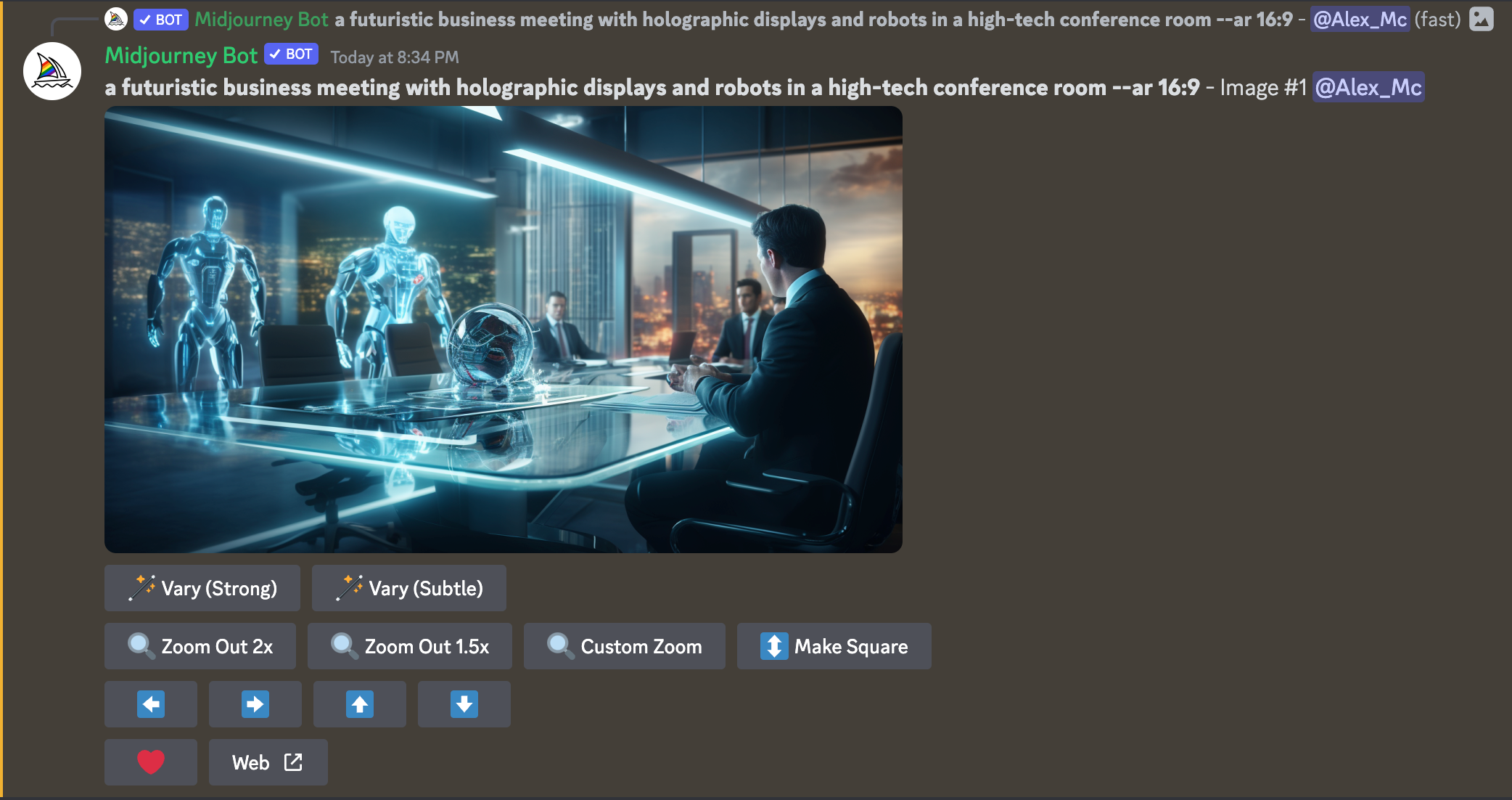
ステップ 6: 最終画像を保存する
最終画像が完成したら、いよいよ保存です。Web "ボタンをクリックすると、より高画質な最終画像を保存できるMidjourneyのサイトに移動します。

Midjourneyで完璧な画像を作成することは、反復プロセスであることを忘れないでください。理想の仕上がりになるまで、恐れずに様々なプロンプトや設定を試してみてください。少し練習すれば、すぐにビジネスブログの記事にユニークで魅力的な画像を作成できるようになります。